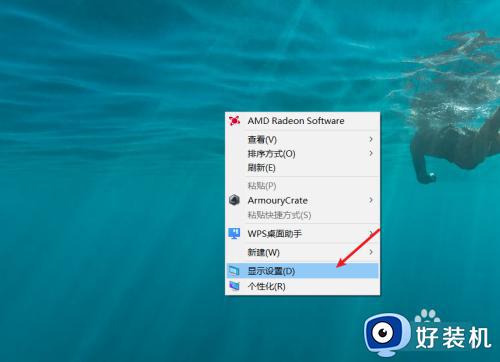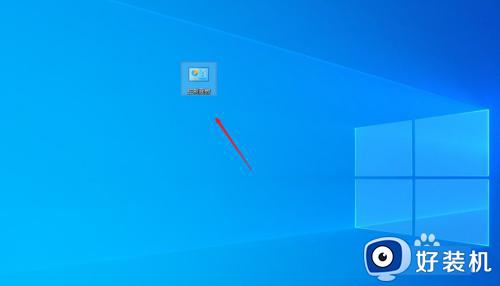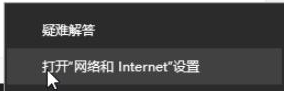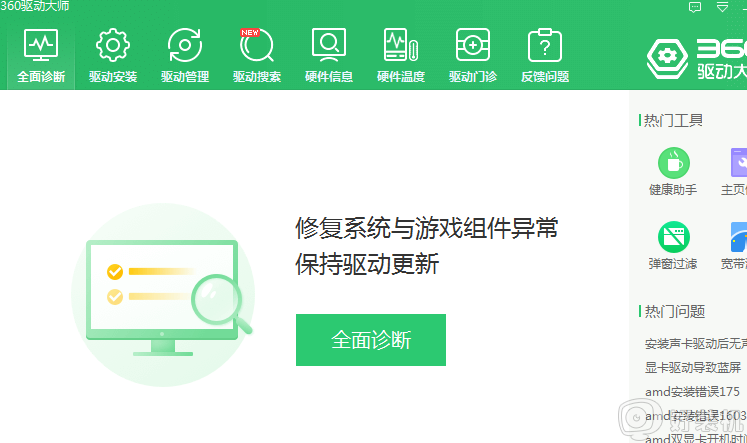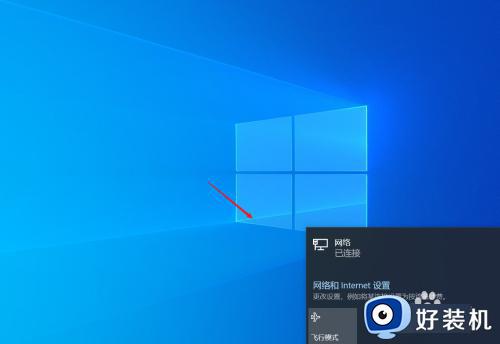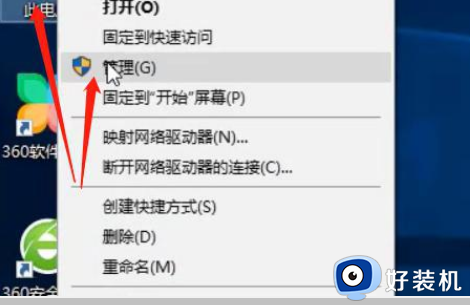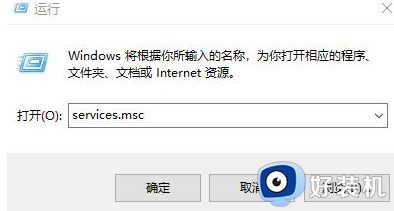win10怎么连接无线显示器 win10连接到无线显示器的方法
时间:2023-04-03 10:39:33作者:haoxt
如果笔记本电脑要使用外接显示器,传统的做法是使用连接线,比如hdmi或vga等等,现在许多显示器支持无线连接,支持wifi或蓝牙配对连接,非常方便。许多用户还不知道win10怎么连接无线显示器,其实方法不难,接下来小编就来和大家介绍win10连接到无线显示器的方法。
操作方法:
1、首先需要查看无线显示器的说明书进行操作,连接好电源。在win10系统中点击开始--设置--设备--蓝牙和其他设备--添加。
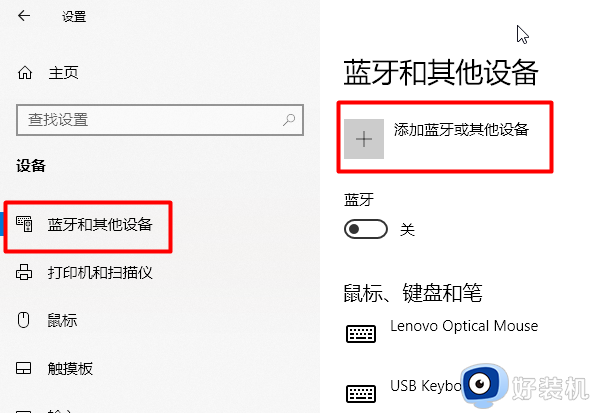
2、在这里打开添加设备窗口。
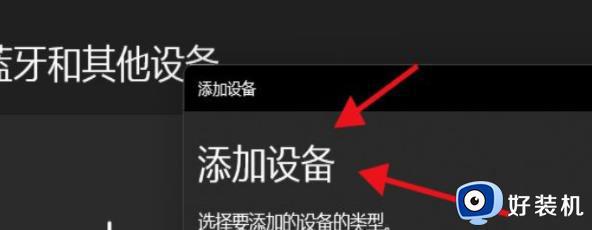
3、就能够在这里添加无线显示器。
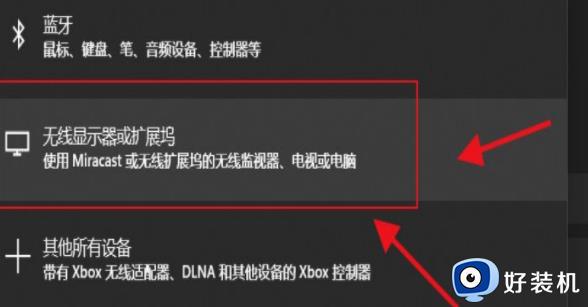
4、在这里搜索无线显示器进行添加了。还可以使用windows+k组合键快速调出搜索框。
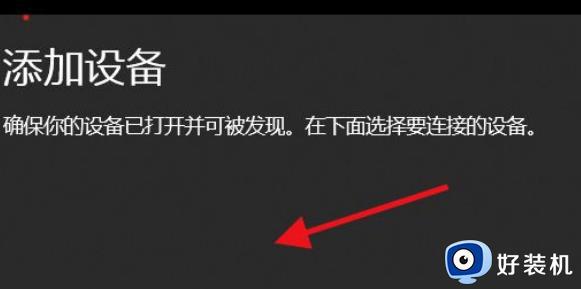
关于win10怎么连接无线显示器的操作步骤就是这样子,如果你需要在win10系统上使用无线显示器,就可以参考上面的教程来操作。